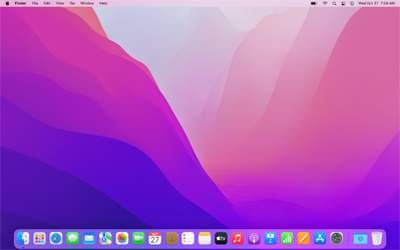 Buka Pusat Kontrol Mac Anda dan klik “Stage Manager” untuk mengaktifkan Stage Manager. Stage Manager akan mengelola windows Anda secara otomatis. Jika Anda tidak suka mengelola jendela yang terbuka secara manual, Anda harus mencobanya.
Buka Pusat Kontrol Mac Anda dan klik “Stage Manager” untuk mengaktifkan Stage Manager. Stage Manager akan mengelola windows Anda secara otomatis. Jika Anda tidak suka mengelola jendela yang terbuka secara manual, Anda harus mencobanya.
Stage Manager, yang diperkenalkan di macOS 13 Ventura, adalah cara berbeda untuk mengelola jendela di Mac Anda. Salah satu perubahan perangkat lunak paling berani Apple pada tahun 2022, Stage Manager telah terbukti memecah belah, tetapi itu tidak berarti Anda tidak boleh mencobanya sendiri. menginstal macOS 13 Ventura. Anda akan menemukan sakelar untuk Stage Manager di bawah Control Center, diakses melalui bilah menu macOS di sudut kanan atas layar. Klik “Stage Manager” untuk mengaktifkan fitur tersebut.
Rak virtual Stage Manager muncul di kiri atau kanan layar, tergantung pada lokasi dok Anda. Windows dan aplikasi dapat diakses dengan sekali klik, memungkinkan Anda untuk beralih di antara aplikasi dan grup individual, dengan tujuan akhir untuk mencegah desktop Anda menjadi terlalu berantakan.
Tips untuk Memaksimalkan Pengelola Panggung
Jika Anda ingin memberikan fitur yang adil tembakan, ada beberapa tips yang harus Anda ingat untuk peluang terbaik untuk sukses.
Beralih antar aplikasi adalah urusan sederhana. Anda dapat mengklik jendela (atau grup) di sisi kiri layar untuk beralih ke jendela tersebut atau menggunakan pintasan keyboard Command+Tab standar sebagai gantinya.
Anda juga dapat menggunakan keyboard Mission Control dan pintasan trackpad yang sama (geser ke atas menggunakan tiga atau empat jari, bergantung pada apakah Anda menggunakan seret tiga jari).
Jangan khawatir kehilangan real estat desktop karena rak virtual. Jika Anda menyeret aplikasi ke tempatnya di atas rak virtual, hamparan akan otomatis disembunyikan, memungkinkan Anda untuk menggunakan seluruh desktop.
Anda juga dapat mengelompokkan jendela untuk mengingat keduanya secara bersamaan. Untuk melakukannya, klik dan seret aplikasi di hamparan rak virtual Stage Manager dan letakkan di ruang kerja Anda saat ini. Kedua jendela ini sekarang akan dikelompokkan. Tambahkan lebih banyak jendela ke grup untuk mengingat semuanya sekaligus.
Terserah Anda bagaimana Anda mengelompokkan aplikasi Anda, tetapi kami melihat beberapa (yaitu Pengingat) tidak ingin dikelompokkan sama sekali.
Jika Anda memiliki beberapa jendela dari aplikasi yang sama (misalnya, dua jendela Safari), Anda dapat mengelompokkannya bersama-sama atau secara terpisah dalam grup terpisah. Gunakan Command+Tilde (tombol ikon berlekuk-lekuk tepat di bawah Esc pada keyboard Anda) untuk beralih di antara jendela yang berbeda dari aplikasi yang sama.
Secara default, Stage Manager akan menyembunyikan ikon desktop Anda. Anda dapat mengakses desktop dalam tampilan Stage Manager dengan mengklik di mana saja pada desktop untuk memfokuskannya. Anda juga dapat menyesuaikan perilaku ini di bawah Pengaturan > Desktop & Dock dengan mengeklik “Sesuaikan” di sebelah Manajer Panggung.
Anda juga dapat memilih untuk mengaktifkan “Aplikasi Terbaru”, yang menyembunyikan aplikasi terbaru dan hamparan rak virtual, atau memilih untuk menampilkan jendela satu pada suatu waktu (yang bukan merupakan pilihan terbaik untuk multitasking).
Apakah Stage Manager Layak Digunakan?
Apakah Anda akan mendapatkan banyak manfaat dari Stage Manager tergantung pada jenis pengguna Mac Anda. Fitur ini tampaknya paling cocok untuk mereka yang tidak terbiasa mengelola windows mereka secara manual menggunakan aplikasi seperti Rectangle atau Magnet. Jika Anda sering menggunakan desktop yang berbeda dengan Spaces, Anda mungkin juga tidak melihat banyak nilai dalam fitur tersebut.
Pada akhirnya, kami melihat dua manfaat yang jelas. Yang pertama adalah mengelompokkan jendela berdasarkan penggunaan, yang berguna jika Anda memiliki alur kerja yang bergantung pada dua aplikasi atau lebih atau tata letak beberapa jendela.
Misalnya, Anda mungkin ingin menggunakan Catatan untuk mencatat berbagai hal saat menjelajah di Safari, menyimpan aplikasi seperti Teams dan Santai bersama di satu tempat, atau gunakan lebih dari satu jendela Safari dalam satu waktu.
Yang kedua adalah untuk orang yang merasa mudah “kehilangan” jendela. Misalnya, Anda dapat mengelompokkan semua jendela Finder sehingga Anda tidak membuang waktu untuk beralih di antara Dokumen, Unduhan, folder sistem, atau file proyek.
App Exposé juga melakukan ini (geser tiga atau empat jari ke bawah pada trackpad), tetapi Anda masih perlu beralih ke Finder dan memicunya. Jadi, secara teknis, Stage Manager lebih cepat.
Mungkin hal yang paling menggelegar tentang Stage Manager adalah membiasakan diri dengan fitur “mencuri” fokus. Jika Anda Command+Tab ke grup Finder saat menjelajah di Safari, sesi penjelajahan Anda akan hilang hanya untuk muncul kembali saat Anda beralih kembali.
Pendatang baru yang menganggap desktop macOS sedikit berantakan dan berlebihan mungkin bisa bergaul lebih baik daripada mereka yang telah mengembangkan cara mereka sendiri melakukan sesuatu. Banyak pengguna Mac sudah menggunakan beberapa desktop untuk mengatur Mac mereka, mirip dengan Stage Manager, dengan memisahkan alur kerja dan aplikasi ke dalam spasi.
Fitur ini mungkin lebih cocok untuk beberapa pengaturan monitor, di mana beralih desktop terasa sedikit lebih berlebihan. Luangkan waktu untuk bermain dengan fitur dan putuskan sendiri. Namun perlu diketahui bahwa Anda mungkin perlu memberikan waktu lebih dari lima menit setelah mem-boot ulang ke macOS 13 untuk melihat manfaatnya.
Stage Manager Membutuhkan macOS 13 Ventura atau iPadOS 16
Tidak dapat menemukan Stage Manager di Mac Anda? Ambil macOS 13 Ventura dan instal secara gratis hari ini. Atau, pertimbangkan untuk menunggu pembaruan jika Anda khawatir tentang ketidakcocokan perangkat lunak dan bug.
Jangan lupa Anda juga dapat menggunakan Stage Manager di iPad, di situlah fitur tersebut akan terasa paling nyaman di iPadOS 16.
Disadur dari HowToGeek.com.